OpenNMSは、無料のオープンソースのエンタープライズグレードのネットワーク監視Webアプリケーションシステムであり、単一のインスタンスで無制限のデバイスを監視するために使用できます。 OpenNMSは、ネットワーク内のサービスまたはノードを自動的に検出および監視します。監視する特定のデバイスまたはサービスを追加することもできます。 OpenNMSはJavaで記述されているため、どのプラットフォームでも実行できます。
OpenNMSには一連の機能が付属しており、その一部を以下に示します。
- Windows、Mac、Linux / Unix、Solarisなどの複数のオペレーティングシステムをサポートします。
- パフォーマンス管理と障害管理。
- 電子メールで通知を送信します。
- Webベースのカスタマイズ可能なダッシュボードを提供します。
- 1分あたり125,000のsyslogメッセージを継続的に処理できます。
- 管理システムにデバイスを追加するための高度なプロビジョニングシステムが含まれています。
このチュートリアルでは、Ubuntu16.04サーバーにOpenNMSをインストールする手順を段階的に説明します。
- Ubuntu16.04を実行しているサーバー。
- サーバーにsudo権限が設定されているroot以外のユーザー。
- サーバーに設定された静的IPアドレス192.168.0.187。
システムを最新の安定バージョンに更新することから始めましょう。これを行うには、次のコマンドを実行します。
sudo apt-get update -y
sudo apt-get upgrade -y
システムを更新した後、適切な完全修飾ドメイン名を設定する必要があります。これを行うには、/ etc / hostsファイルを編集します:
sudo nano /etc/hosts
次の行を追加します:
192.168.0.187 server.opennms.local server
次に、/ etc/hostnameファイルを開きます。
sudo nano /etc/hostname
次の行を追加します:
server.opennms.local
終了したらファイルを保存し、システムを再起動してこれらの変更を適用します。
1PostgreSQLをインストール
OpenNMSは、データベースの目的でPostgreSQLを必要とします。次のコマンドを実行してPostgreSQLをインストールできます。
sudo apt-get install postgresql -y
PostgreSQLをインストールした後、データベースへのユーザーアクセスを許可する必要があります。 PostgreSQLでは、PostgreSQLユーザーと一致するローカルアカウント名にログインしている場合にのみ接続できます。 OpenNMSはrootとして実行されるため、rootユーザーを許可するように構成を変更する必要があります。
これを行うには、pg_hba.confファイルを編集します。
sudo nano /etc/postgresql/9.5/main/pg_hba.conf
次の行を見つけます:
local all all local host all all 127.0.0.1/32 md5 host all all ::1/128 md5
そして、それらを次のように変更します。
local all all trust host all all 127.0.0.1/32 trust host all all ::1/128 trust
終了したらファイルを保存して閉じ、PostgreSQLサービスを再起動し、次のコマンドを使用して起動時に開始できるようにします。
sudo systemctl restart postgresql
sudo systemctl enable postgresql
完了したら、Javaのインストールに進むことができます。
2Javaをインストール
OpenNMSはまだJava8をサポートしていません。Java7を使用することを強くお勧めします。Java7をインストールするには、aptソースリストにPPAを追加する必要があります。これを行うには、次のコマンドを実行します。
sudo add-apt-repository ppa:webupd8team/java
次に、次のコマンドを実行してリポジトリを更新します。
sudo apt-get update -y
リポジトリが更新されたら、次のコマンドを実行するだけでJava7をインストールできます。
sudo apt-get install oracle-java7-installer -y
次のコマンドでJavaのバージョンを確認できます。
sudo jave -version
次の出力が表示されます。
java version "1.7.0_101" Java(TM) SE Runtime Environment (build 1.7.0_101-b13) Java HotSpot(TM) 64-Bit Server VM (build 25.101-b13, mixed mode)
完了したら、次のステップに進むことができます。
3OpenNMSをインストールします
デフォルトでは、OpenNMSはUbuntuのデフォルトリポジトリでは使用できません。したがって、OpenNMSリポジトリを/etc/apt/sources.list.dディレクトリに追加する必要があります。これを行うには、次のコマンドを実行します。
sudo nano /etc/apt/sources.list.d/opennms.list
次の行を追加します:
deb http://debian.opennms.org stable main deb-src http://debian.opennms.org stable main
終了したらファイルを保存し、次のコマンドでOpenNMSキーを追加します。
wget -O - http://debian.opennms.org/OPENNMS-GPG-KEY | sudo apt-key add -
次に、次のコマンドを使用してリポジトリリストを更新します。
sudo apt-get update -y
リポジトリが最新になったら、次のコマンドを実行してOpenNMSをインストールします。
sudo apt-get install default-mta opennms -y
OpenNMSをインストールしたら、OpenNMSのデータベースを作成する必要があります。これを行うには、次のコマンドを実行します。
sudo /usr/share/opennms/bin/install -dis
次の出力が表示されます。
OpenNMS Installer ============================================================================== Configures PostgreSQL tables, users, and other miscellaneous settings. . . . - Running post-execution phase Removing backup /usr/share/opennms/etc/discovery-configuration.xml.zip Finished in 0 seconds
最後に、次のコマンドを使用してOpenNMSサービスを開始します。
sudo systemctl start opennms
4アクセスOpenNMS
デフォルトでは、OpenNMSはポート8980で実行されます。したがって、UFWファイアウォールを介してポート8980を許可する必要があります。デフォルトでは、UFWはシステムで無効になっているため、最初に有効にする必要があります。次のコマンドで有効にできます:
sudo ufw enable
UFWファイアウォールを有効にしたら、次のコマンドを実行してポート8980を許可できます。
sudo ufw allow 8980
次のコマンドを実行して、UFWファイアウォールのステータスを確認できるようになりました。
sudo ufw status
UFWファイアウォールを構成したら、Webブラウザーを開き、URL http://192.168.0.187:8980/opennmsを入力します。 、次の画面が表示されます:
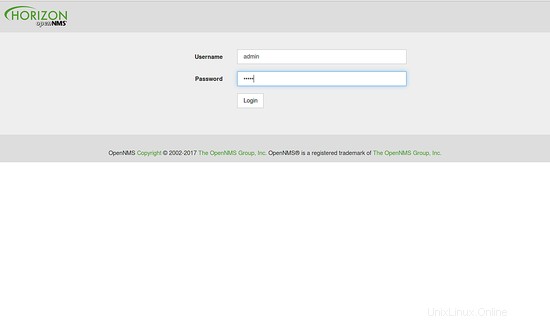
次に、ユーザー名「 admin」でログインします "とパスワード"admin "、次の画面が表示されます:
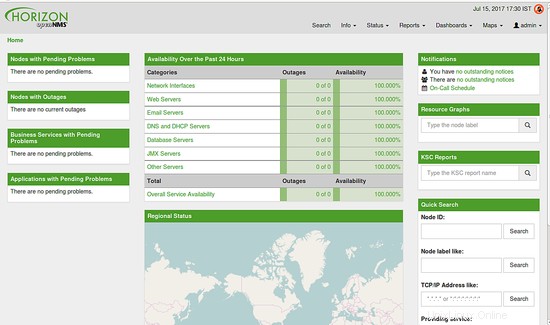
監視用の新しいサーバーノードを追加する場合は、[管理]> [ノードのクイック追加]ボタンをクリックすると、次の画面が表示されます。
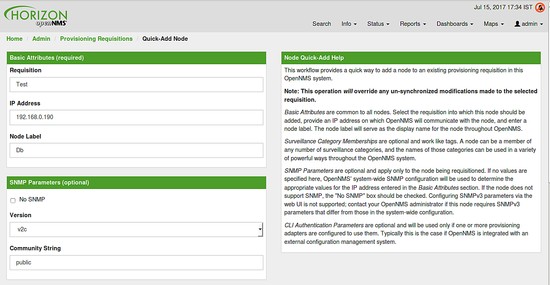
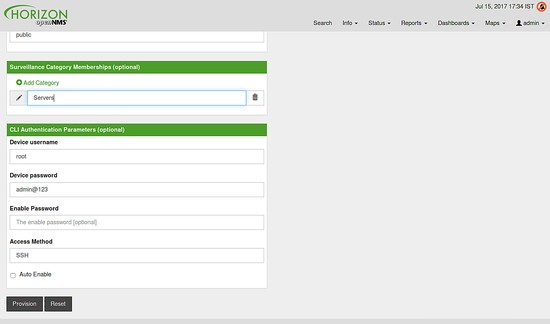
ここで、要求、IPアドレス、ノードラベル、コミュニティ文字列、デバイスユーザー名、デバイスパスワードなどの必要な情報をすべて入力し、[プロビジョニング]ボタンをクリックします。次の画面が表示されます。
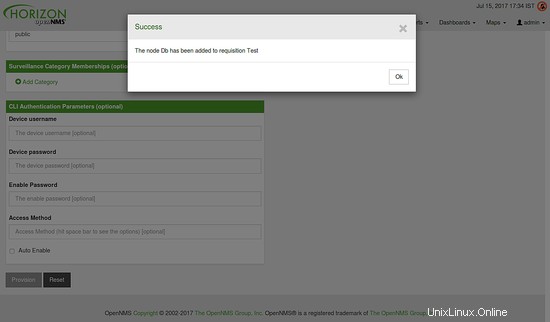
次に、[OK]をクリックして続行し、[情報]> [ノード]に移動して、ラベル名でノードを見つけます。最後に、ラベルボタンをクリックすると、次の画面にノードのステータス、通知、およびイベントが表示されます。
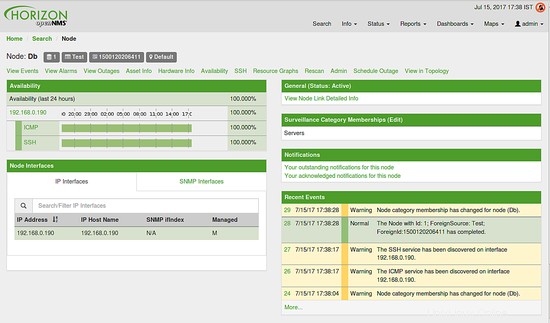
おめでとう!これで、Ubuntu16.04サーバーにOpenNMSが正常にインストールおよび構成されました。監視用のサーバーノードを簡単に追加できるようになりました。ご不明な点がございましたら、お気軽にコメントしてください。